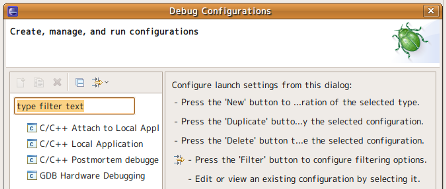| installer (0904_1.1.2) | 2010-09-19 12:40 |
| toppersjsp4lpc (Release 1.0.4) | 2010-03-27 17:10 |
Ubuntu Linux 9.04にEclipseをインストールします。Ubuntu LinuxにはEclipseがパッケージされていますが、古いので直接Eclipseのサイトからダウンロードしてきてインストールします。
まず最初に、javaの実行ランタイムをインストールしなければなりません。次のコマンドを端末から実行してインストールしてください。
なお、他にjavaアプリケーションがインストールされている場合、gunのjavaもインストールされている可能性があります。この場合、複数のjava実行環境を切り替えながら作業しなければなりません。その場合、次のコマンドで切り替えを行ってください。
IDEにはEclipse 3.4 Ganymedeを使います。これを書いている時点での最新版は 3.5 Galileoですが、Galileoには必要となるプラグインが用意されていません。新版だからまだ対応していないのか、方針が変わったのかは不明です。Linux用の実行パッケージをダウンロードしてください。展開すると eclipse フォルダが現れますので、好きな場所に置いてください。
以下にパッケージの取得とインストールを行うスクリプトを示します。javaの実行環境の設定も行っていますので、こちらを使う方が楽でしょう。
- #! /bin/sh
- # installEclipse
- # Installing script for Eclipse Galileo
- # Run this program from some temporal directory
- wget http://ftp.jaist.ac.jp/pub/eclipse/technology/epp/downloads/release/ganymede/SR2/eclipse-cpp-ganymede-SR2-linux-gtk.tar.gz
- tar xvzf eclipse-cpp-ganymede-SR2-linux-gtk.tar.gz
- mv eclipse eclipse-ganymede
- sudo apt-get install sun-java6-bin
- sudo update-alternatives --config java
- sudo mv eclipse-ganymede /opt
- sudo ln /opt/eclipse-ganymede /opt/eclipse -s
- sudo echo "#! /bin/bash" > /opt/eclipse/run_eclipse
- sudo echo "# fix the button problem of Eclipse on Ubuntu 9.10" >> /opt/eclipse/run_eclipse
- sudo echo "export GDK_NATIVE_WINDOWS=1" >> /opt/eclipse/run_eclipse
- sudo echo "/opt/eclipse/eclipse" >> /opt/eclipse/run_eclipse
- sudo chmod +x /opt/eclipse/run_eclipse
- echo
- echo The Eclipse Galileo SR1 has been installed on /opt/eclipse-galileo
- echo Use \"run_eclipse\" command to run on the Ubuntu 9.10
- echo
- echo
- echo Append following line into the ~/.bashrc
- echo '# ------------------Cut Here --------------------'
- echo 'export PATH=$PATH:/opt/eclipse'
- echo '# ----------------- Cut Here --------------------'
- echo
起動すると、初回起動時に新しいworkspaceを作るよう促されます。workspaceは複数ソフトウェア・プロジェクトを入れておく作業場です。たとえばTOPPERS/JSPソースツリーやアプリケーションのソースツリーなどがそれぞれ独立したプロジェクトとして扱われ、workspaceはそれらを置く場所として機能します。おのおののプロジェクトは独立したビルド・オプションやCVSリポジトリを持つことが出来ます。
workspaceの場所と名前は好きにしてかまいません。デフォルトでは ~/workspaceです。以下の文書ではこのディレクトリをworkspaceとして説明を進めます。
GDB Hardware Debugging featureは、GDB経由で組み込みデバイスのデバッグを行うときに便利な機能です。標準では同梱されていませんので、EclipseのUpdate機能を使って取得します。
メニューバーから Help -> Software Updates ... を実行すると、Software Updates and Add-ons ダイアログが開きます。ここで"Available Software"タブをクリックします。利用できるソフトウェアパッケージのリストが現れますので、ツリーを開いてGDB Hardware Debuggingをチェックし、Install...ボタンを押してください。
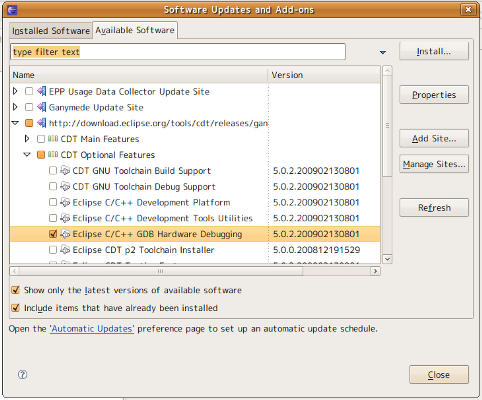
メニューバーから Run -> Debug Configurations... を実行してください。ダイアログが開きます。左のリストにGDB Hardware Debugging項目が現れたらインストールは成功です。